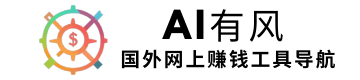Filmora是什么软件?如果您是内容创作者,找到好的视频编辑软件至关重要。刚入门的用户可能会更青睐用户友好型软件,如 Wondershare Filmora。在本篇文章中,我们将深入介绍这款适合初学者的视频编辑利器,并讨论它的功能、优点和缺点!
特色功能:
软件内置的 ChatGPT 是最新功能之一。只需点击文本提示和按钮,即可生成脚本、YouTube 标题和描述以及视频副本。ChatGPT 可在启动项目前或编辑过程中使用,以添加或替换视频中的文本。还有AI剪辑、AI图片生成、AI自动重构等。
Filmora是什么软件?
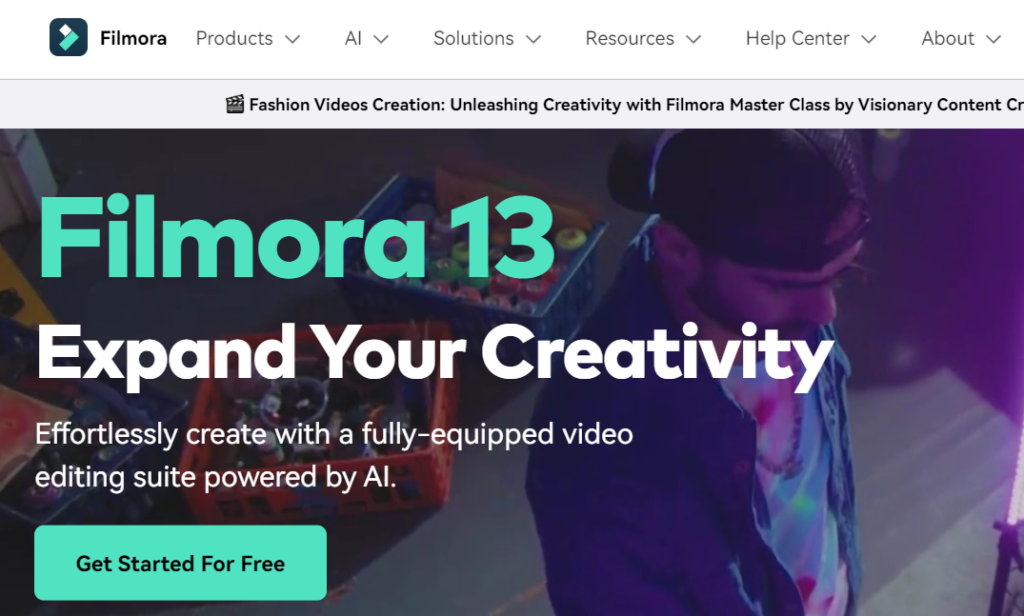
Wondershare Filmora Wondershare Filmora 是一款适用于 Mac 和 PC 的视频编辑软件,于 2015 年推出。与基于云的选项不同,您必须将其下载到计算机并使用其资源来编辑视频。对于某些人来说,由于系统要求的原因,这可能是一个问题。要成功运行 Filmora,你需要一台 Mac 或 PC,至少配备 8 GB 内存、10 GB 存储空间和英特尔 i3(PC)或 i5(Mac)处理器。Filmora 有多种视频编辑工具,包括人工智能文案和图像生成、数百万张图片和视频资产、关键帧、运动跟踪、自动重构等。
声明:文章中的有一些链接会是联盟营销链接,如果你点击它们并进行购买,我可能会收到少量佣金。这种佣金直接来自公司,对你没有影响。这些联盟链接使我能够继续在网站上创建更多的免费内容。
目录
Wondershare Filmora 产品
除桌面应用程序外,Filmora 还可通过 Filmora 应用程序在 Android 和 iOS 上使用。您可以修饰自拍照、添加增强现实(AR)特效、添加音乐和贴纸。此外,Filmora 工作区还可以让你管理、共享和在云端存储你的项目。您还可以结合使用 Workspace 和 Filmora 应用程序,继续完成最新项目。最后,还有 Filmstock for Filmora,它可以为你的视频提供 400 多种特效包。该应用程序是订阅 Filmora 的标准配置,但要使用 Filmstock,则需要支付额外的月费。
Wondershare Filmora 的主要功能
Filmora 提供快速创建和编辑视频的功能。一些标准功能包括 3D 标题、动态模糊和速度斜坡,只需点击几下就能放慢或加快视频速度。即时模式功能可让用户在几分钟内创建带有标题、特效和亮点的视频。其他工具包括自动节拍同步和遮罩,前者可根据视频音轨的节拍自动添加特效,后者则可遮罩视频中希望隐藏的元素。
在 Filmora 的最新版本 12 中,有许多新功能值得一提,其中包括多平台支持,你可以在桌面版中创建或编辑视频,然后通过 iPhone 或 iPad 的 Android 或 iOS 应用程序在移动中完成。为了让你更好地了解 Filmora 的功能,让我们来看看它的一些最佳功能,以便你决定 Filmora 是否适合你。
视频剪辑 Filmora 配备了各种工具,让视频剪辑变得轻而易举。从人工智能文案到创新的剪切功能,大量工具都能帮助您制作出令人惊叹的视频。让我们来了解一下 Wondershare 提供的一些更引人注目的工具。
AI文案写作
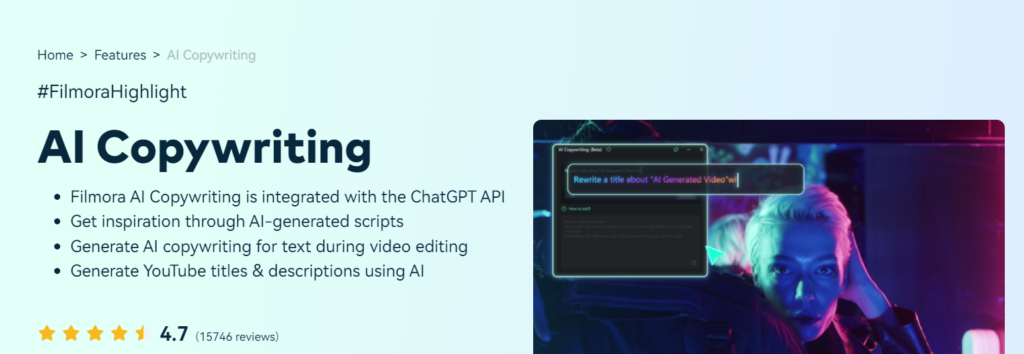
软件内置的 ChatGPT 是最新功能之一。只需点击文本提示和按钮,即可生成脚本、YouTube 标题和描述以及视频副本。ChatGPT 可在启动项目前或编辑过程中使用,以添加或替换视频中的文本。
AI图像生成

AI 智能剪切
AI 智能剪切 Filmora 另一个很酷的 AI 功能是 AI 智能剪切工具,它可以让你轻松选择视频中的主题、移除对象或替换剪辑中的背景。
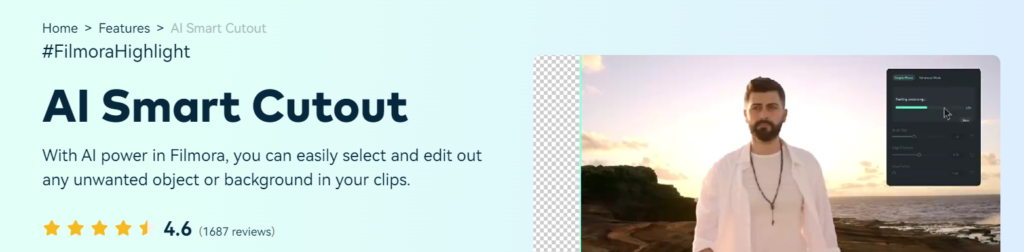
自动重构
Filmora Auto Reframe是Filmora视频编辑软件的一个功能,它可以自动调整视频的画面比例,适应不同的屏幕尺寸,从而提高视频的观赏性和适用性。这个功能可以帮助用户在不同平台上分享他们的视频,而不需要手动调整画面比例。
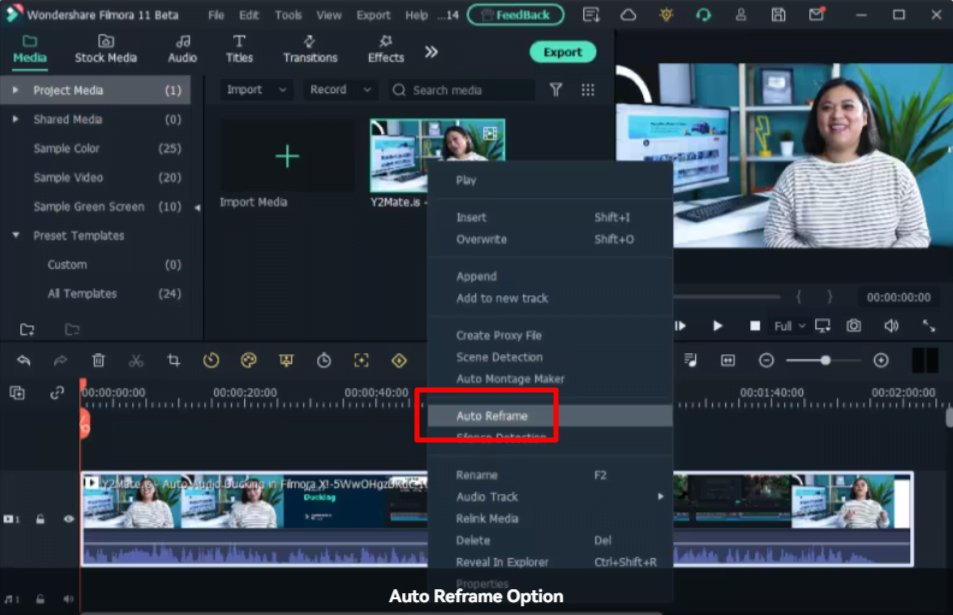
自动重构工具 如果你需要为多个平台制作视频,你一定会喜欢自动重构工具。只需点击一下按钮,这款由人工智能驱动的工具就会自动将视频的方向从横向改为纵向,反之亦然,因此无需创建两个版本。最棒的是什么?它会自动跟踪视频主题,让您在不同平台上都能获得无缝体验。
AI头像
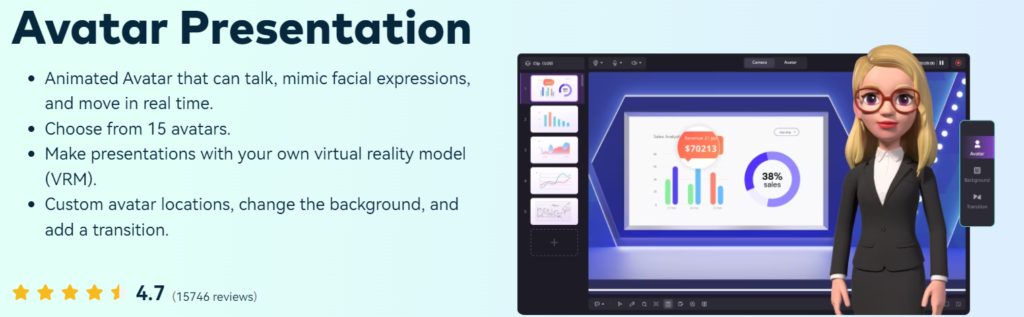
Wondershare Filmora 的另一个令人兴奋的功能是 AI 头像演示工具,它允许您创建一个可以说话、模仿面部表情和实时移动的动画虚拟头像。您可以上传您的虚拟关系模型(VRM)或使用 15 个预制头像之一。
其他视频编辑功能
除上述工具外,Wondershare Filmora 还提供其他一些视频编辑功能。这些功能包括资产备份和同步工具,可让您在桌面或移动应用程序上访问视频,然后与团队成员或朋友共享。调整层工具可让您创建炫酷的特效,并将其复制和粘贴到整个视频的时间轴上。此外,分屏功能可以创建多个屏幕,让你创建独特的视频来传达你的信息。
视频特效
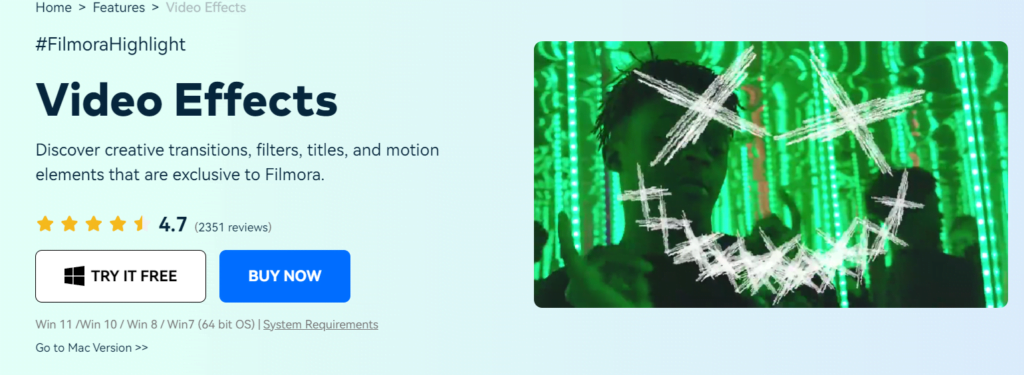
AI 风格化功能 有了 Wondershare Filmora,您可以为视频使用大量炫酷的特效。您可以应用引人入胜的转场效果、滤镜、3D 标题和运动元素,让您的视频更吸引人。你还可以创建绿屏效果来替换背景,使用钢笔工具绘制和遮罩视频中的元素,然后将它们制作成动画。有了 AI Portrait 插件,你可以自动添加贴纸效果、移除背景和添加 AR 元素,为你的社交媒体渠道制作炫酷的动画短片。
音频编辑
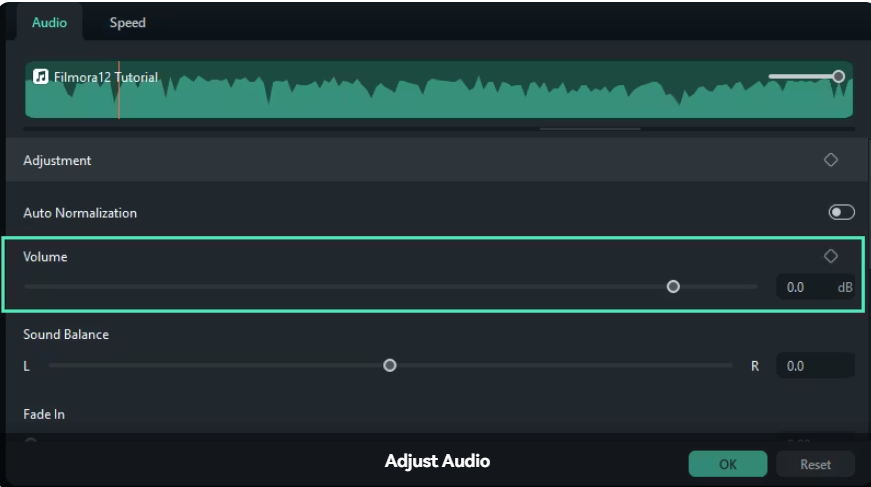
Wondershare Filmora 有多种音频工具,包括 AI 音频去噪工具,可去除视频中的不良背景噪音。还有 AI 音频拉伸工具,它使用生成式 AI 来缩短或延长视频文件中的音频,以匹配视频的长度。你还可以使用文本转语音工具创建配音,同步音频和视频使声音更清晰,使用渐隐工具淡化音频,以及使用静音检测工具轻松剪切视频中的静音部分。最后,Filmora 还提供数百万个音频片段,因此如果你需要添加音频,Filmora 可以帮到你。
进行色彩调整
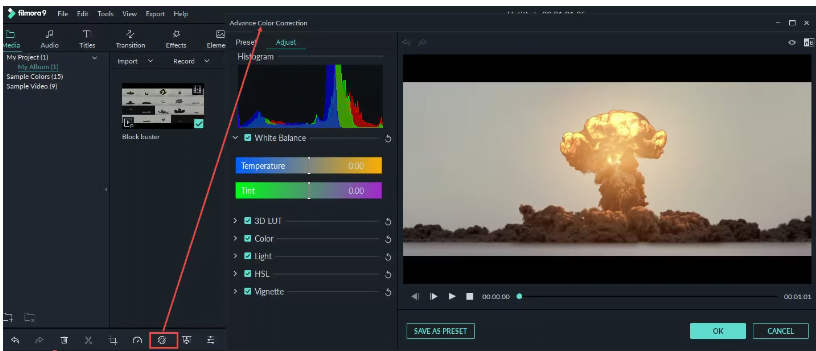
Filmora 色彩校正 Filmora 提供使用 3D LUT 对视频进行色彩校正的选项。它拥有一个包含 100 多个查找表(LUT)的库,可以改变视频的风格和外观。如果你之前在 Photoshop 等其他程序中制作过特定的 3D LUT,你可以无缝导入一个。此外,色彩匹配工具可以从特定帧中选择精确的颜色,然后将其复制并应用到其他片段中。最后,40 多种色彩预设可用于增强视频的暖色调、鲜艳度或冷色调。
如何使用 Wondershare Filmora 编辑视频
既然我们已经让您对 Filmora 的功能有了更深入的了解,那就让我们来看看创建第一个视频所需的步骤吧。好消息是,Wondershare 让您轻松上手,并提供免费版本供您试用。除了人工智能头像演示功能等少数工具外,您几乎可以使用他们提供的所有工具。通过免费试用版,您最多可以创建和导出 10 个项目(带水印),这样您就可以了解项目是如何运行的了。
下载 Wondershare Filmora 软件
第一步是将软件下载到您的电脑。确保您的系统符合要求,然后点击 Wondershare Filmora 主页上的 “免费下载 “按钮开始下载。

软件下载完成后,找到下载的文件并双击打开。
接下来,双击安装包将其安装到电脑上。安装界面可能因系统而异,
但过程是一样的。安装 Filmora 软件安装完成后,Filmora 会在电脑上打开。您将看到一个快速启动仪表板,在这里您可以创建一个新项目
(1)、打开一个云项目
(2)、为新项目设置长宽比
(3)、打开一个存储在电脑上的项目
(4),或启动各种工具,如即时模式、屏幕录制器、人工智能文案等。
完成项目后,它们将列在屏幕下方的项目库中 (6)。
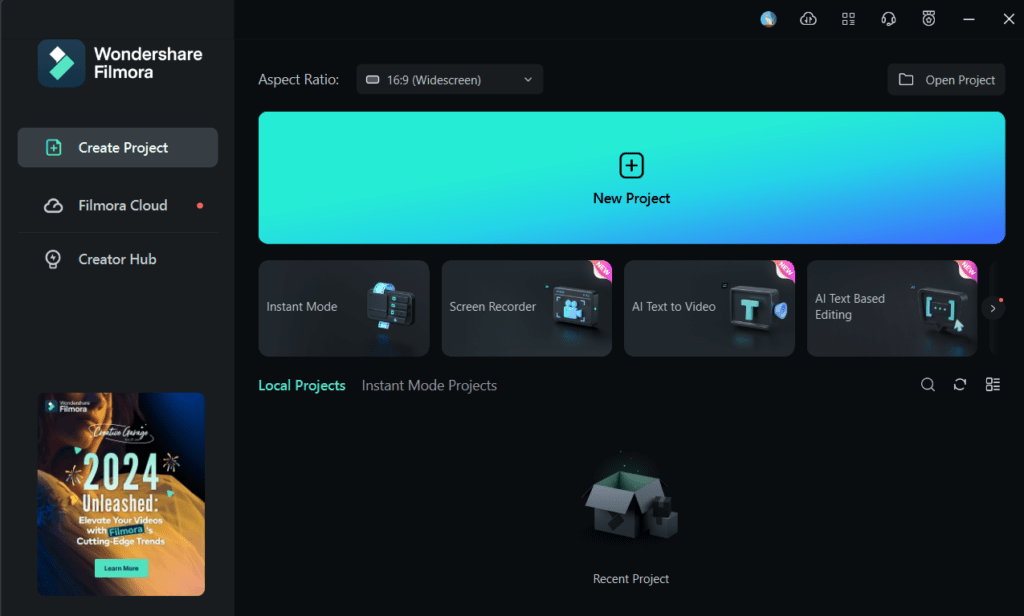
首先点击新建项目按钮。创建新项目后,快速入门向导将帮助您根据计划使用软件的方式设置工作区。
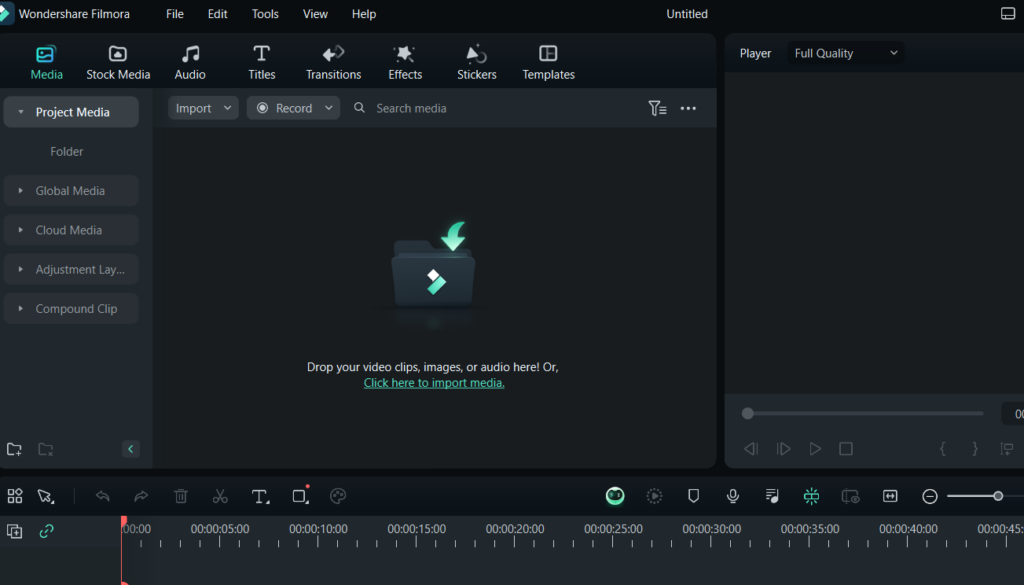
探索 Wondershare Filmora 界面 在我们创建第一部视频之前,有必要了解一下您的工作界面。有很多功能需要学习,包括工具选项卡,它允许您导入媒体,为项目选择视频或音频资产,创建标题屏幕、过渡效果、特效和贴纸,或选择模板。
下面简要介绍一下界面,以便你了解所有功能的位置:
- 工具选项卡: 允许你选择不同的媒体、贴纸、特效和文本添加到视频中。
- 工具选项: 选中工具后,会弹出可用选项列表,供你选择。
- 导入媒体: 您可以双击文件夹图标将资产上传到视频中,或从菜单中选择一个选项。
- 视频预览: 一旦有了资产,你就可以在预览窗口中查看视频。
- 视频设置: 显示帧频、宽高比以及项目的其他详细信息。
- 时间轴: 将资产放入项目后,会出现一个时间轴,显示每个资产开始播放的时间和地点。
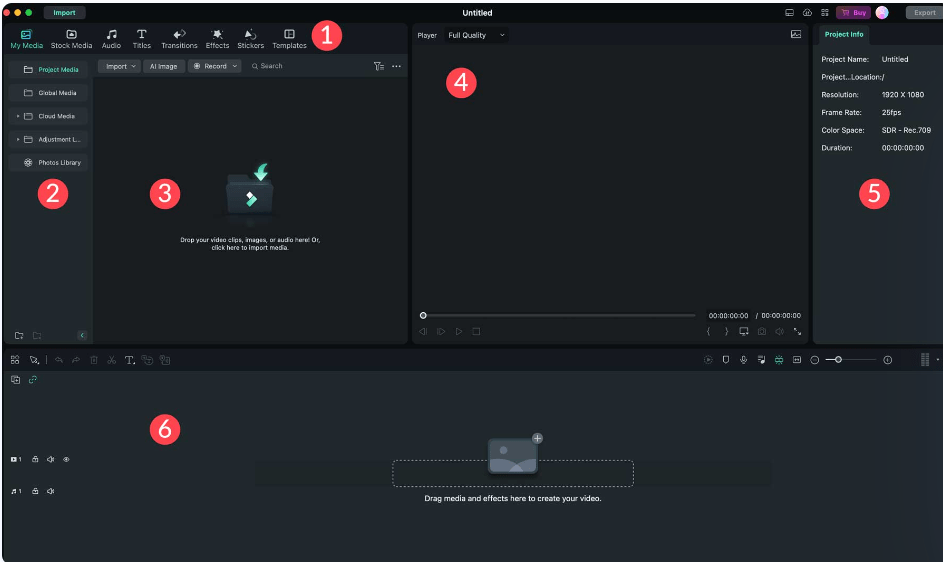
添加库存媒体
现在你已经了解了所有东西的位置,让我们为项目添加一个资产。首先点击工具栏中的 “库存媒体 “选项卡。你可以在搜索栏输入 (1) 或浏览视频或音频 (2) 搜索视频和照片资产。您可以双击预览窗口中播放的每一个视频和照片。
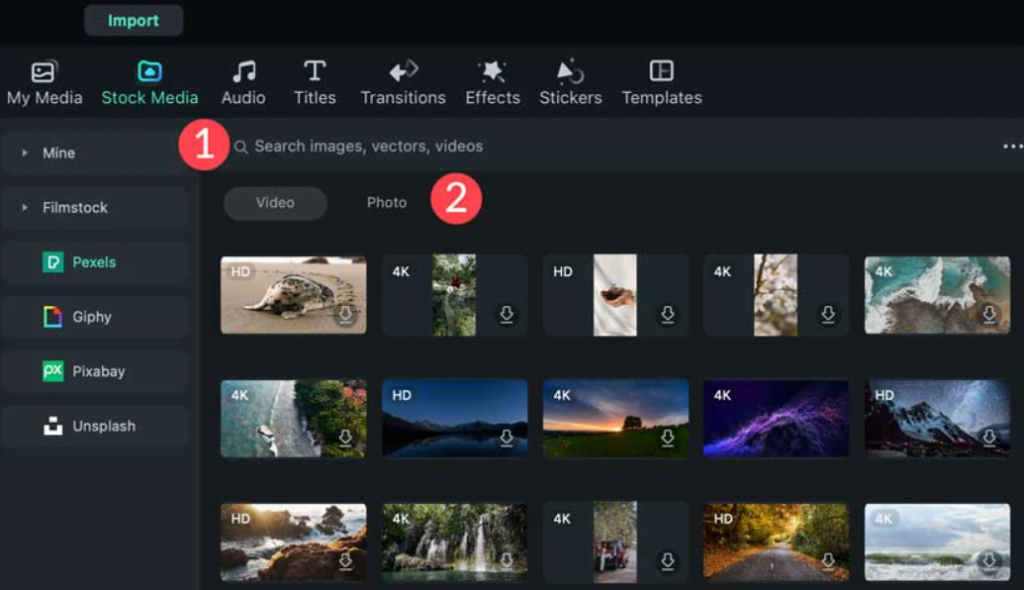
找到想要使用的媒体后,双击下载 (1),然后将其拖入时间线 (2)。根据所选媒体的不同,Filmora 可能会询问您是要匹配项目的宽高比,还是要为所选资产修改宽高比。选择与媒体匹配选项可获得最佳效果。
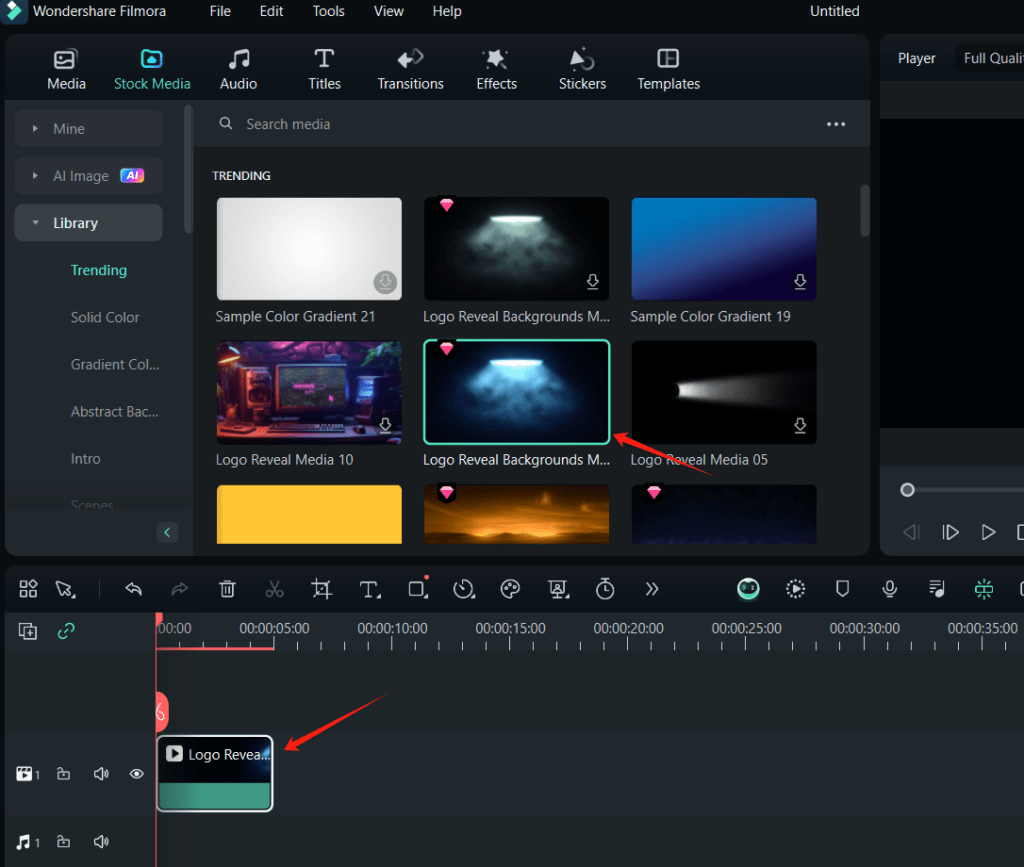
当您添加视频资产时,Wondershare Filmora 会自动将其紧接在上一个片段之后的时间轴上。这可避免视频中出现任何不必要的停顿或空白画面。您还可以使用预览窗口预览视频 (1),通过在时间轴上重新排列片段来调整片段的位置 (2),或通过在时间轴上单击并拖动片段来调整每个片段的长度 (3)。如果决定不使用某个片段,只需在时间轴上单击该片段并点击删除按钮即可将其删除 (4)。
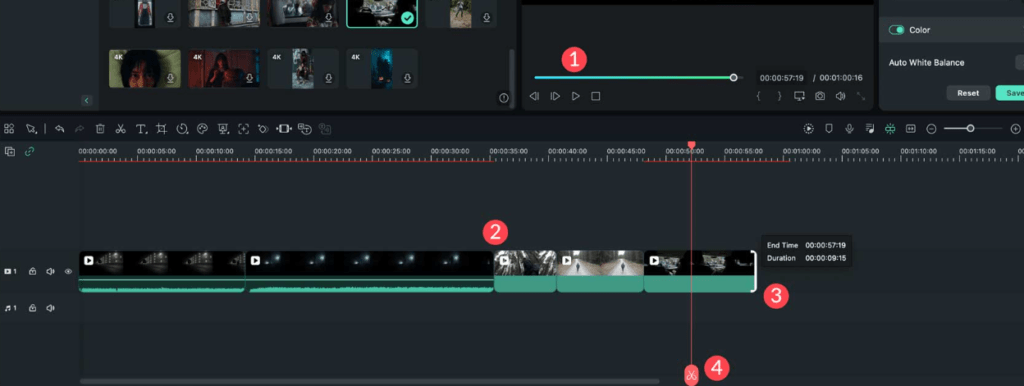
媒体资产就位后,您可以添加转场效果、特效、音频和贴纸来增强视频效果。
添加音频
Wondershare Filmora 提供数以百万计的音频剪辑,您可以在项目中使用。导航至工具栏的音频选项卡 (1) 添加音频。添加视频或照片时,搜索并选择要使用的音频 (2),双击该音频将其下载到计算机,然后将其拖入时间线 (3)。默认情况下,Wondershare Filmora 会将音频剪辑添加到时间轴的音乐部分 (4)。从这里,您可以拉伸音频以填充视频的长度 (5)。您还可以将多个音频剪辑添加到任何视频中。
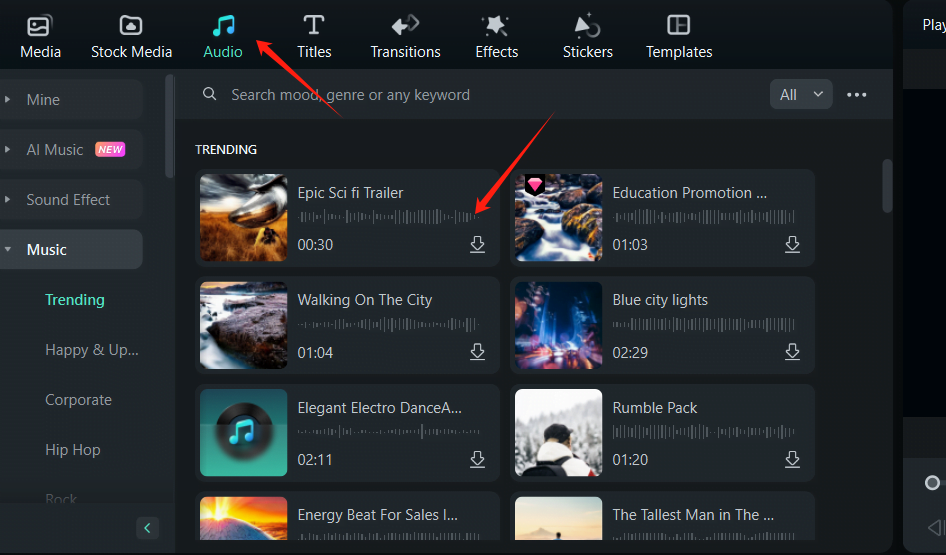
提示:如果您选择的视频已经有音乐,您可以点击视频的音频设置 (1),然后将音频调整为 0 分贝 (2),从而访问片段的设置。
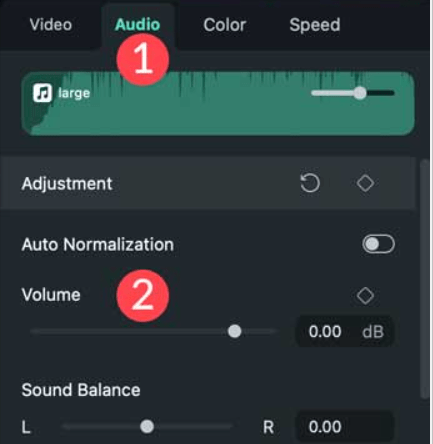
除音乐外,Filmora 还提供数以千计的音效剪辑。这些音效可与音乐结合使用,为特定场景增添亮点。例如,如果您想在黑暗的森林场景中加入恐怖的狼嚎声,就有很多音效可供选择。
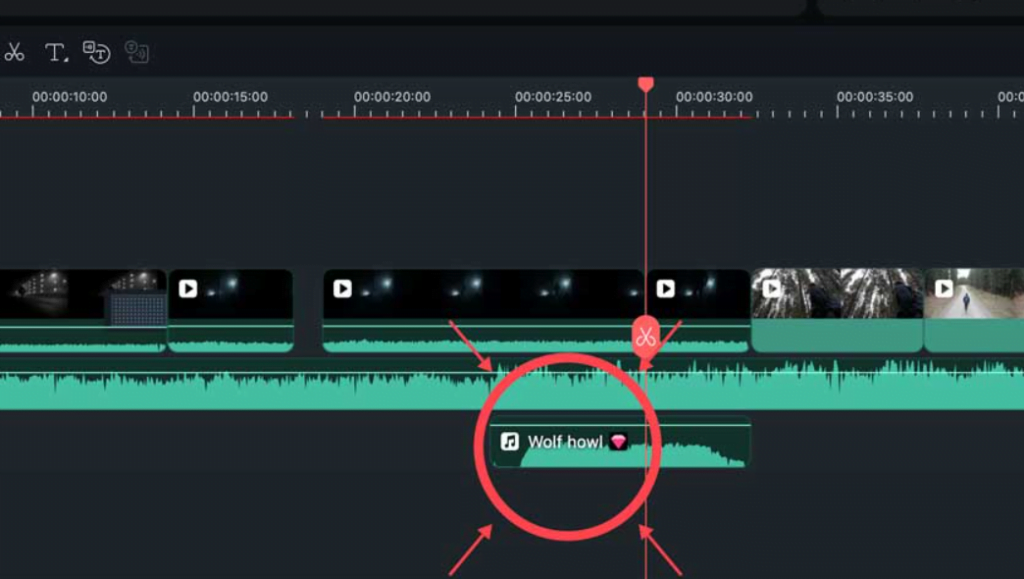
添加过渡效果和特效
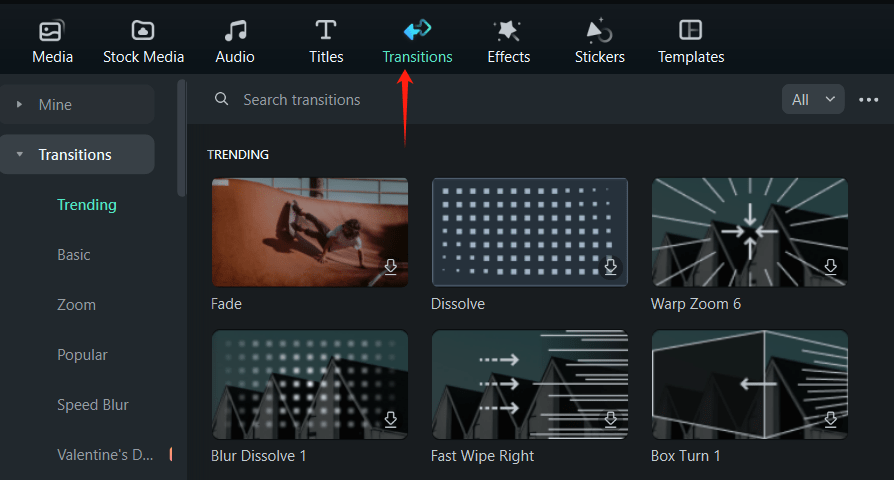
Wondershare Filmora 有大量特效、文本、转场效果和贴纸可添加到视频中。添加特效的方法与视频和音频类似,只需搜索、点击并将它们拖入时间线即可。如果在视频中使用多个片段,添加转场效果是关键的一步。软件提供了大量转场效果,包括渐变、飞眼、蒸发等。将它们拖入时间轴后,Filmora 会自动将它们放在片段的末尾。
您还可以为视频添加场景标题。有很多标题可供选择,包括 3D 标题、新闻标题和其他 Filmora 制作者最常用的标题。您可以在标题选项卡(1)中找到它们,预览它们(2),调整标题设置(3),并将它们在时间轴(4)中移动到您想要的位置。
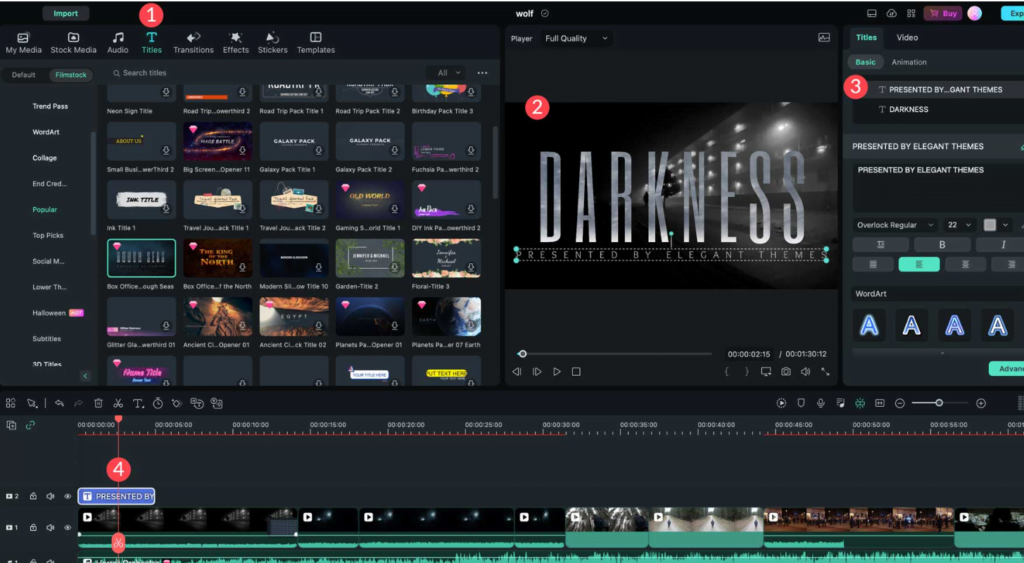
想要添加一些很酷的动画效果?没问题。Wondershare Filmora 为您的视频提供了大量动画贴纸 (1)。例如,您可以在视频标题上叠加滚动烟雾效果,以增加强调效果。添加后,您可以对其进行变换、添加遮罩、应用动画或调整颜色和速度 (2)。
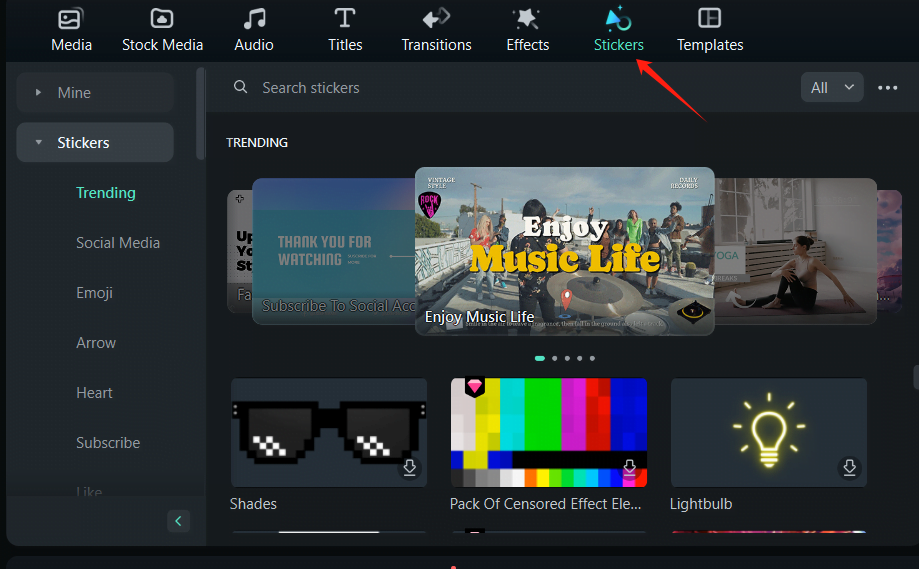
导出视频
在导出视频之前,最好先全屏预览,以确保一切看起来都是你想要的样子。首先点击预览窗口播放设置中的展开图标 (1)。预览视频后,点击 Filmora 界面右上方的导出按钮(2)。
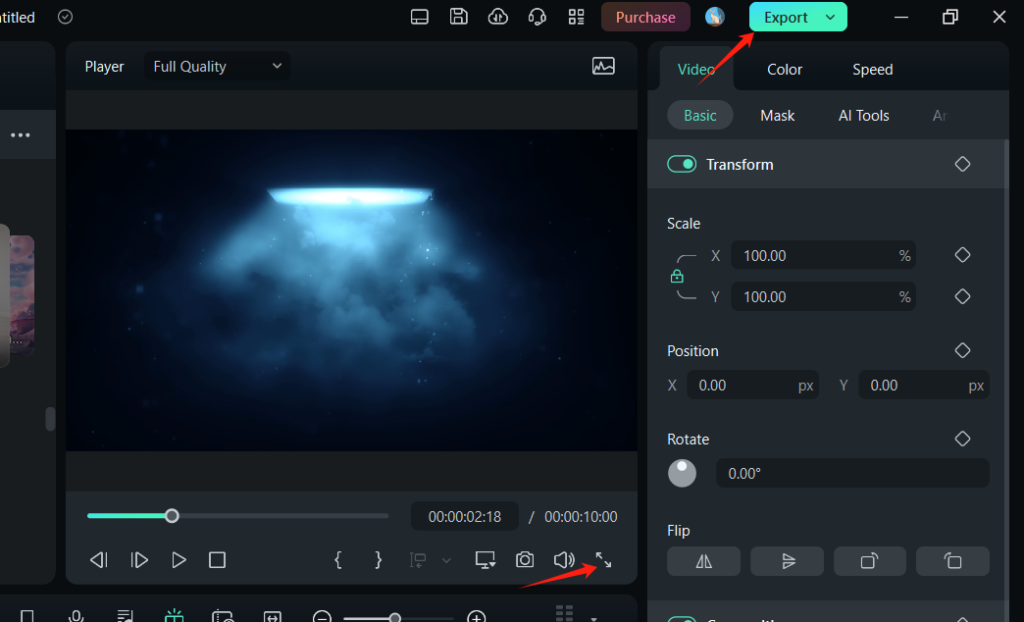
这将显示导出设置。第一步是选择导出格式。你可以选择本地、设备、YouTube、TikTok、Vimeo 或 DVD。根据所选格式的不同,选项也会不同,让我们一起来了解一下,这样你就知道有哪些选项了。
本地选项可让你直接将视频导出到电脑硬盘。首先添加缩略图 (1)。您可以上传缩略图,也可以让 Filmora 从视频中生成缩略图。接下来,您要为视频命名 (2),选择目的地 (3)、导出预设 (4)、格式 (5)、质量 (6)、分辨率和帧频 (7),决定是否上传到云端 (8),并启用硬件加速 (9)。设置完成后,点击导出按钮 (10) 下载视频。
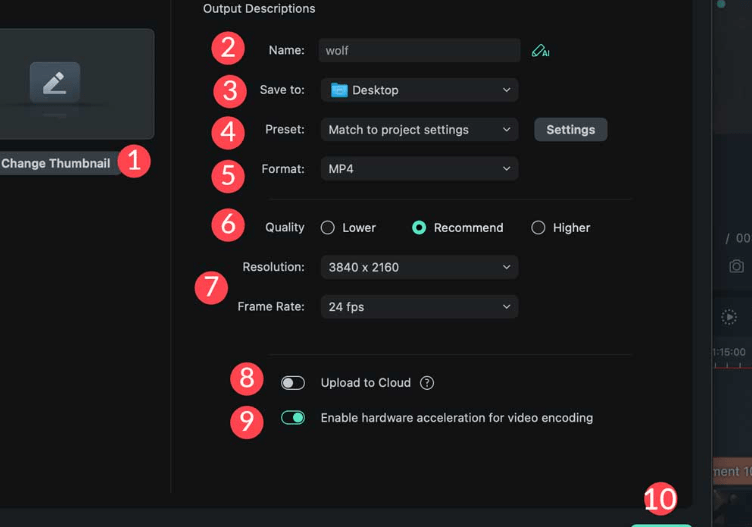
如果选择设备导出选项,则可以选择想要的格式。这里有 iPhone 和其他苹果设备、安卓以及 Xbox 和 PlayStation 等游戏机的选项。
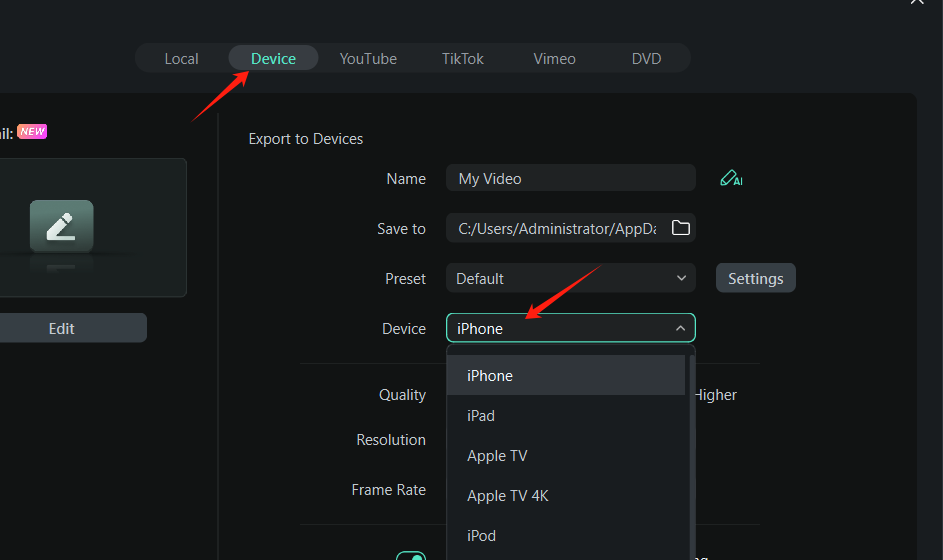
最后,一些社交媒体渠道直接与 Wondershare Filmora 集成,因此您可以登录 YouTube、TikTok 或 Vimeo (1),并自动将视频上传到特定类别 (2)。您还可以添加描述 (3)、标签 (4) 和调整隐私设置 (5)。
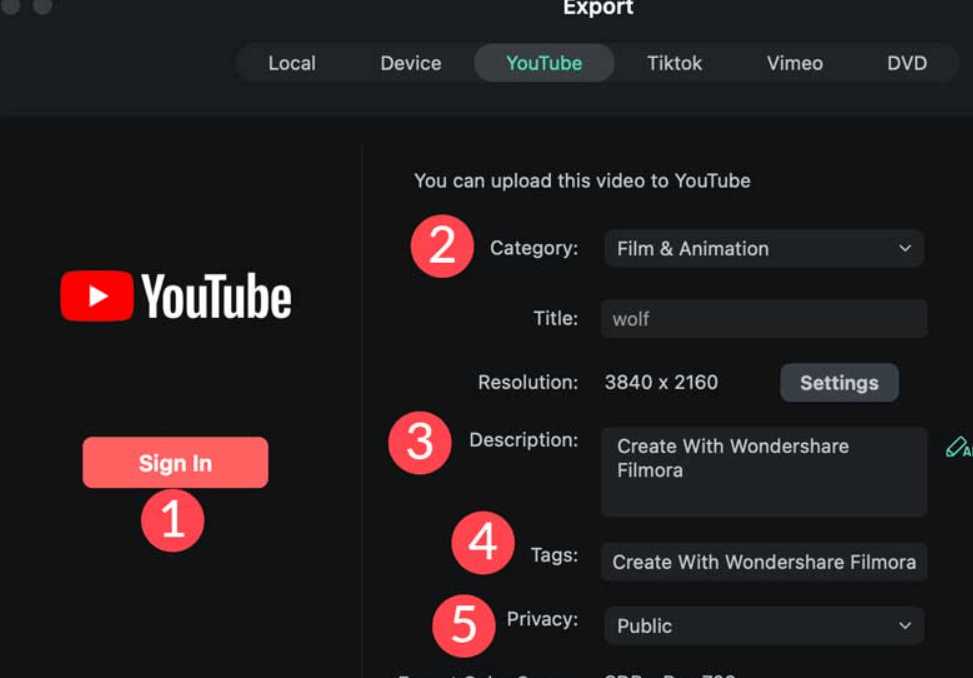
选择所需导出设置后,单击导出按钮继续。

如果你使用的是免费版本,你会发现你只能导出带有水印的视频。此外,视频中也不会出现任何需要高级许可证的元素。另外,如果你购买了该软件,就可以使用所有特效、贴纸、音频和标题,以及语音转文本、文本转语音、关键帧、速度提升和 4K 导出分辨率。
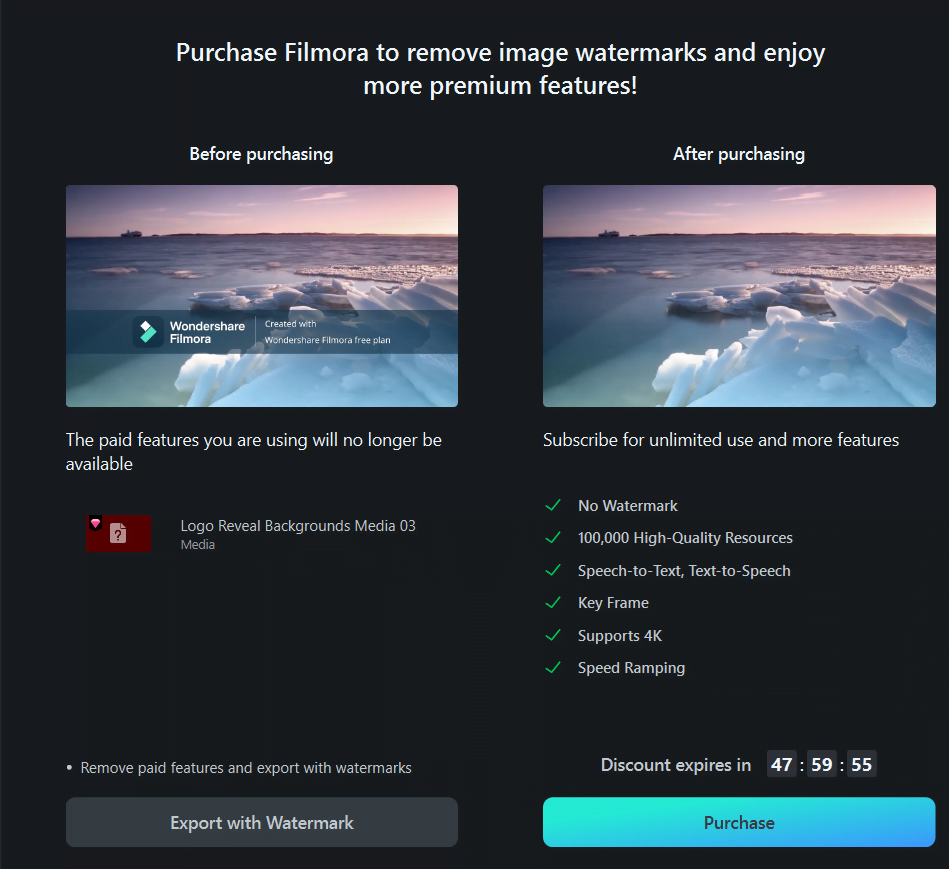
Wondershare Filmora 优点和缺点
经过对 Wondershare Filmora 软件的广泛研究,我们根据自己的经验编制了一份利弊列表。其中有很多优点,也有一些值得考虑的理由。
Wondershare Filmora 的优点
- 面向初学者的简单界面
- 轻松创建不同格式的视频或使用自动构图工具
- 数百万张图片库、音频和视频
- AI 音频拉伸工具允许您在视频中 “拉伸 “音频
- 钢笔工具的遮罩功能非常强大。你可以选择视频中的任何元素,对其进行遮罩,然后将其移除或添加动画效果。
- 使用 ChatGPT 或文本提示生成图像副本
Wondershare Filmora 的缺点
- 某些工具需要额外订阅Filmstock
- 一些用户在尝试将视频上传到 YouTube 时遇到版权问题
- 功能不如 Adobe Premiere Pro 等其他视频编辑软件强大
- 如果添加包月计划和包年计划,价格偏高
- 每月都会发布新特效,但仅限于 Filmstock 月度用户
Wondershare Filmora 定价
Wondershare Filmora 定价 Wondershare 提供多种个人、团队、教育和捆绑计划,价格各不相同。最受欢迎的选项是跨平台年度计划,价格为 49.99 美元。这包括所有更新、无水印导出、访问 20 多种AI工具、100 多种视频编辑功能以及 1500 万个创意资产、音乐和模板。
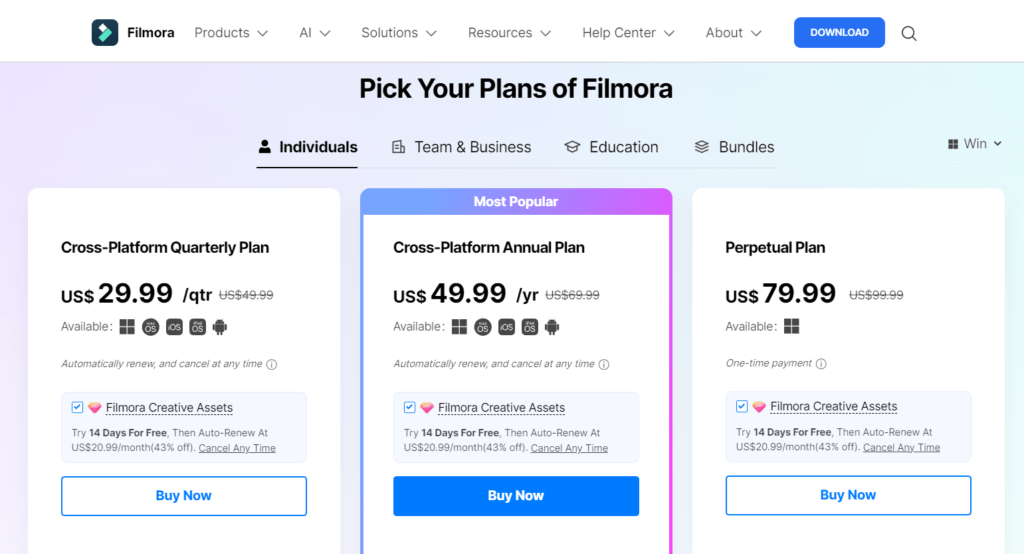
不过,要使用 Filmora 丰富的音效和视频特效库,您还需要每月额外支付 20.99 美元订阅 Filmstock。这意味着,要想充分发挥该软件的潜力,您每年大约需要支付 300 美元。
关于 Wondershare Filmora 的最终想法
对于正在寻找视频编辑软件的创作者来说,Wondershare Filmora 可以提供直观的方式来创建、编辑和发布视频,值得一试。它提供数以百万计的视频、音频和创意资产,可轻松将您的作品上传到社交媒体,而且学习难度极低。不过,对于预算有限的人来说,所有资产的成本可能会比较高。不过,免费版本和 30 天退款保证让用户有足够的时间来确定它是否是合适的解决方案。